我的电脑里的图标怎么删除 怎样移除电脑里面的其他组件图标
更新时间:2024-06-10 17:49:52作者:jiang
在电脑里面,我们常常会有各种各样的图标和组件,但有时候却不太清楚如何删除或移除它们,要删除电脑里的图标,我们可以右键点击图标,选择删除或者将其拖到废纸篓中。而要移除电脑里的其他组件图标,我们可以通过控制面板或者设置中的程序和功能选项来进行操作。掌握这些简单的方法,可以让我们的电脑界面更加整洁和清晰。
具体步骤:
1.点击开始菜单,在搜索程序或文件框中输入“regedit”,打开注册表编辑器。
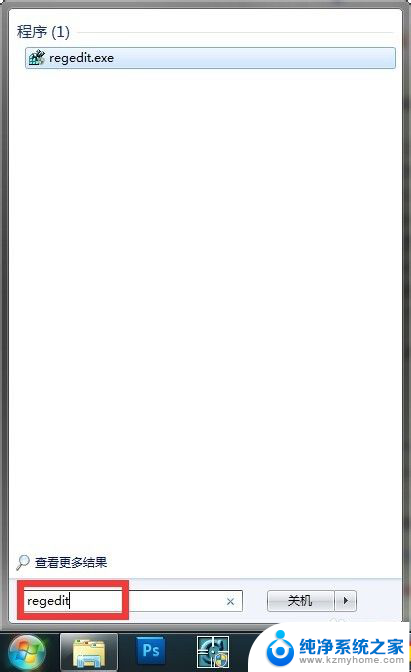
2.在注册表中找到,“[HKEY_LOCAL_MACHINE\SOFTWARE\Microsoft\Windows\CurrentVersion\Explorer\MyComputer\NameSpace\”
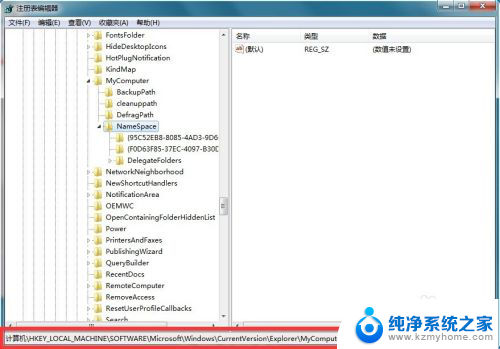
3.选择需要删除的文件,右键--“删除”
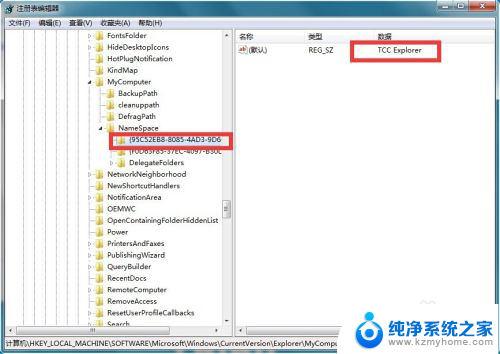
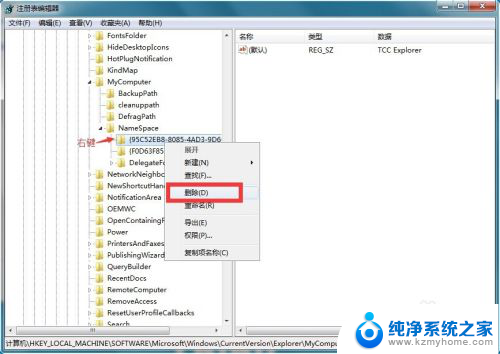
4.在弹出的对话框,选择“是”。
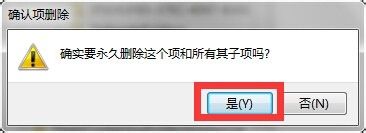
5.如果在上述目录中没有要删除的图标,继续在“HKEY_CURRENT_USER\Software\Microsoft\Windows\CurrentVersion\Explorer\MyComputer\NameSpace”查找
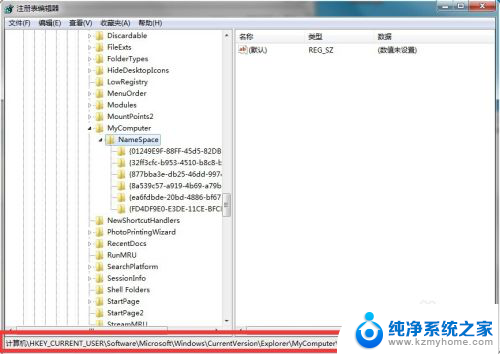
6.重复步骤3、4进行删除。
7.回到我的电脑中,右键“刷新”。如图,360云盘”、“iCloud照片”等图标已经没有了。
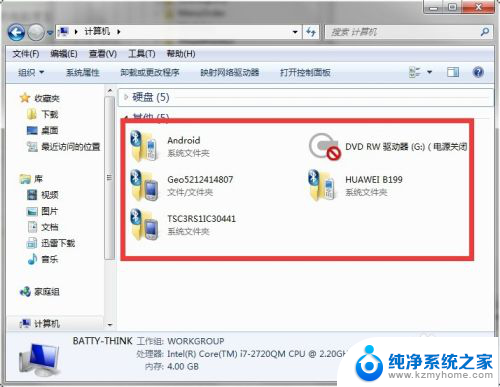
以上就是关于如何删除我的电脑中的图标的全部内容,如果有其他用户遇到类似情况,可以按照我的方法来解决。
我的电脑里的图标怎么删除 怎样移除电脑里面的其他组件图标相关教程
- 如何删除电脑桌面上的图标 电脑桌面图标怎么删除
- iphone桌面移除的图标怎么恢复 苹果手机移除的图标怎么找回
- 苹果删除的图标怎么恢复至桌面 苹果电脑删除桌面图标后怎么恢复
- 没有图标的软件怎么删除 电脑桌面没有图标的软件如何卸载
- 怎样把我的电脑图标放在桌面上 如何将我的电脑图标固定在桌面上
- mac电脑卸载软件图标删不掉 mac卸载软件图标删除不了
- 关闭wps云盘图标 如何彻底删除电脑中的WPS网盘图标
- 电脑桌面上的照片怎么删除 如何清除电脑桌面上的图片
- 怎么缩小桌面上的图标 怎样缩小电脑桌面上的图标
- 怎么删除壁纸里的图片 如何在Windows 10系统中删除桌面壁纸
- thinkpad没有蓝牙 ThinkPad笔记本如何打开蓝牙
- 华为锁屏时间设置 华为手机怎么调整锁屏时间
- 华为的蓝牙耳机怎么连接 华为蓝牙耳机连接新设备方法
- 联想电脑开机只显示lenovo 联想电脑开机显示lenovo怎么解决
- 微信怎么找回原密码 微信密码忘记怎么找回
- 无线耳机怎么调左右声道 如何设置蓝牙耳机左右声道
电脑教程推荐
- 1 联想电脑开机只显示lenovo 联想电脑开机显示lenovo怎么解决
- 2 如何使用光驱启动 如何设置光驱启动顺序
- 3 怎么提高笔记本电脑屏幕亮度 笔记本屏幕亮度调节方法
- 4 tcl电视投屏不了 TCL电视投屏无法显示画面怎么解决
- 5 windows2008关机选项 Windows server 2008 R2如何调整开始菜单关机按钮位置
- 6 电脑上的微信能分身吗 电脑上同时登录多个微信账号
- 7 怎么看电脑网卡支不支持千兆 怎样检测电脑网卡是否支持千兆速率
- 8 荣耀电脑开机键在哪 荣耀笔记本MagicBook Pro如何正确使用
- 9 一个耳机连不上蓝牙 蓝牙耳机配对失败
- 10 任务栏被隐藏时,可以按 键打开开始菜单 如何隐藏任务栏并用快捷键调出